
За замовчуванням в панелі завдань закріплено кілька елементів. Одним з них є "Провідник", його іконка відображається у вигляді жовтої папки з декількома вкладками. Розміщення його в основний панелі зручно тим, що ви завжди можете зайти в файлову систему комп'ютера, отримати доступ до папок з файлами. Якщо потрібна іконка пропала, то виникає питання, як повернути провідник в панель завдань Windows 10. Це набагато полегшить роботу з комп'ютером.

Для вирішення цієї проблеми, необхідно зробити наступне:
- Відкрийте меню "Пуск";
- Перейдіть до списку всіх додатків, встановлених на комп'ютер.
- Розгорніть папку "Службові";
- У списку знайдіть "Провідник";
- Клацніть за назвою додатка правою клавішею миші;
- У верхній частині списку ви знайдете два варіанти "Закріпити на початковому екрані" і "Додатково";
- Перейдіть по стрілці вправо в графі "Додатково";
- Клацніть по рядку "Закріпити на панелі завдань".
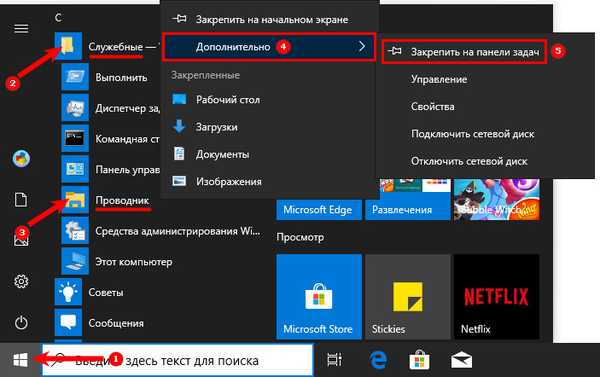
Панель швидкого доступу Windows 10
Після іконка провідника з'явиться. Ви можете перемістити її в зручне місце (наприклад, в крайнє ліве положення) за допомогою клацання лівою кнопкою миші і тривалого утримання. Клацніть по іконці і не відпускаючи кнопку миші перетягніть іконку горизонтально в зручному для вас місце.
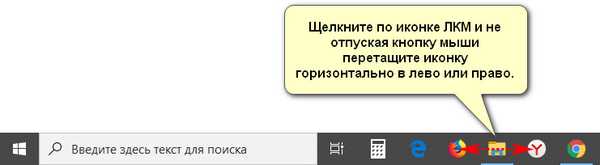
Якщо ви хочете відкріпити іконку провідника, то досить клацнути по ній правою кнопкою миші і вибрати варіант "Прибрати". Провідник після цього зникне або іконка його переміститися вправо (в тому випадку, якщо ви зараз користуєтеся цим інструментом).
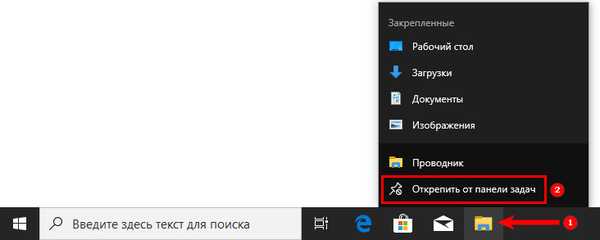
Аналогічна інструкція дозволить вам тримати все регулярно використовувані додатки під рукою - ви можете закріпити на панелі завдань будь-яку з необхідних вам програм. Розкажіть про свій досвід використання панелі завдань в коментарях. Поділіться статтею з друзями, щоб у них не виникало проблем з налаштуванням комп'ютера під свої потреби.











